Total Commander позволяет работать с файловой системой более быстро и эффективно. Привыкнув к новым методам управления файлами, вы оцените все возможности этой программы.
Рассмотреть все функции Total Commander невозможно в одной статье (да и нет необходимости), но некоторые основные функции и их использование мы опишем.
Две панели
В Total Commander пользователь работает с двумя панелями, в каждой из которых открыт свой каталог файлов. То есть вы одновременно можете видеть содержимое двух папок. Например, можно открыть диск D и диск C на разных вкладках.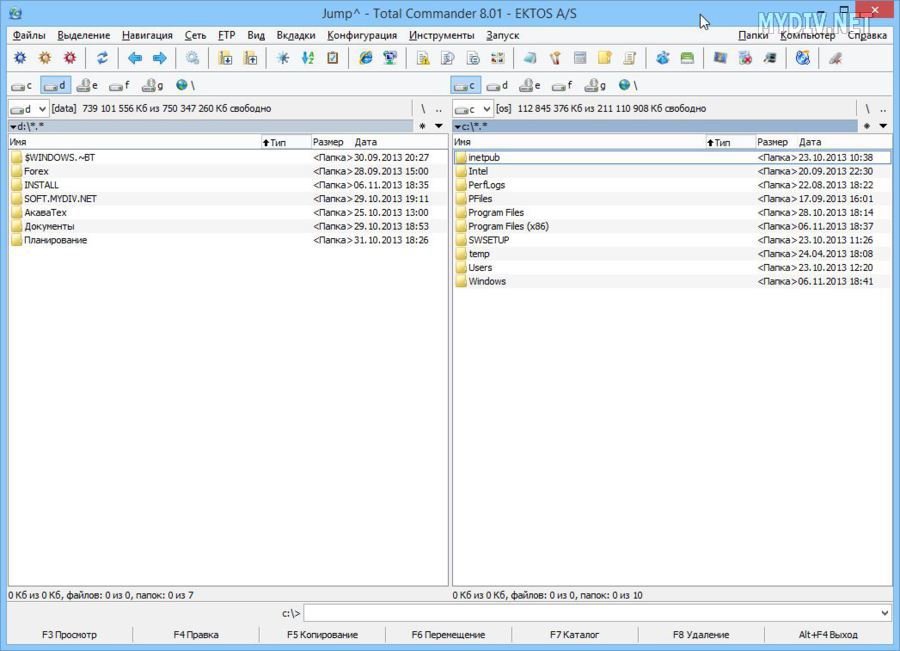
Копирование/перемещение файлов
Для того, чтобы быстро копировать и перемещать файлы, нужно открыть две папки в разных панелях (источник и папку назначения). Затем для копирования нужно нажать кнопку F5, а для перемещения – F6.
Просмотр архивов
Благодаря тому, что Total Commander имеет встроенные модули архиваторов, мы можем открывать архивы также, как обычные папки. То есть мы может просматривать содержимое архивов еще до их распаковки. Однако, для использования файлов, архив, все таки, придется распаковать.
Поиск файлов
Нажмите Alt + F7. Перед вами откроется диалог поиска файлов на жестком диске. С помощью поиска Total Commander вы сможете найти файлы по их названия или содержимому. При этом из поиска можно исключить файлы определенного размера, или с определенной датой.
Просмотр фотографий и видео
При просмотре фотографий, удобно чтобы содержимое файла отображалось в виде уменьшенного изображения, тогда удобно выбирать фотографии. Но как это сделать в Total Commander? Нажмите на кнопку, которая показана скриншоте. Теперь при выделении папки с фотографиями, они будут отображаться в противоположной панели с уменьшенными изображениями их содержимого. 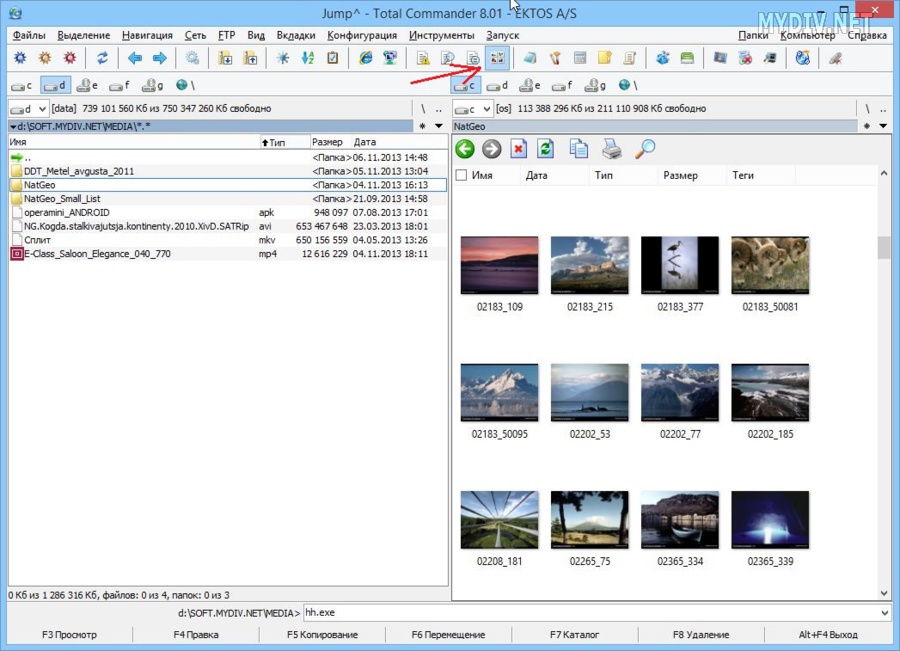
Если же выбрать конкретный файл фотографии, то снимок будет отображен в полную величину. 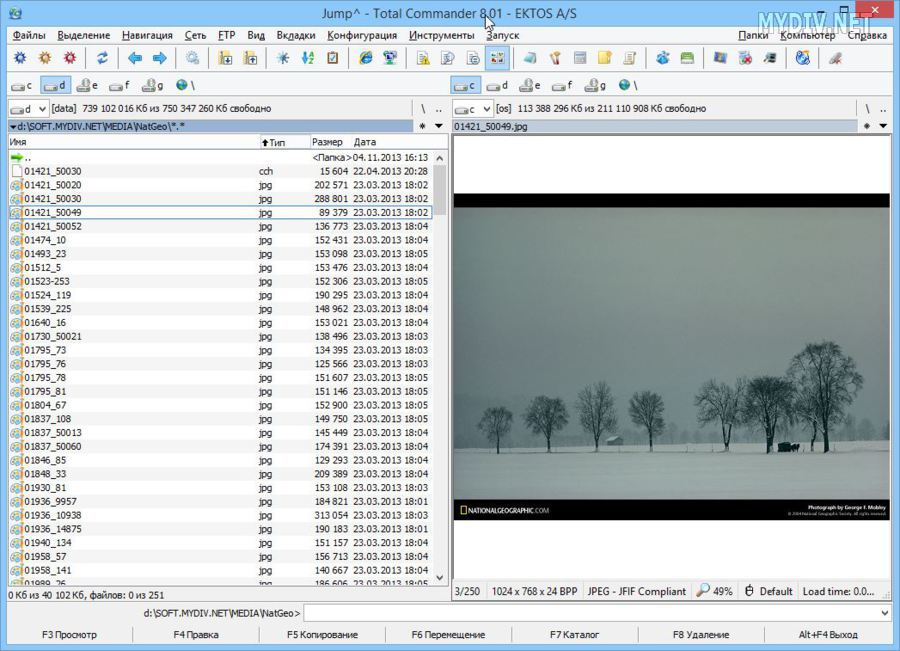
Групповое переименование файлов
Когда файлов много (например, вы загрузили фотографии с камеры), и вам нужно переименовать их все по определенному принципу, можно воспользоваться групповым переименованием. Для этого выделите нужные файлы (все файлы можно выделить через Ctrl + A), а затем откройте «Файлы – Групповое переименование…». 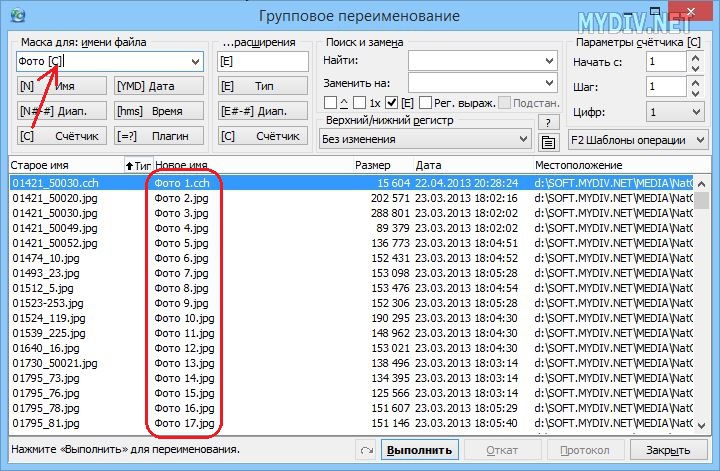
Для переименования нужно ввести новое имя файла + добавить счетчик.
Синхронизация каталогов
Это еще одна интересная функция. Откройте «Инструменты – Синхронизация каталогов». Тут нужно выбрать две папки. По умолчанию стоят те папки, которые сейчас открыты в панелях, поэтому их можно выбрать заранее. 
Это лишь небольшая часть функций Total Commander, которые упрощают жизнь пользователя. Мы не ставили задачу рассказать обо всех возможностях этого файлового менеджера. С помощью этой статьи вы можете получить начальное представление о том, что может эта программа. В дальнейшем вы несомненно откроете еще что-нибудь полезное лично для себя.






